电脑哪里可以设置风扇 win10如何调整电脑风扇转速
更新时间:2023-06-29 09:40:22作者:jiang
电脑哪里可以设置风扇,电脑是我们日常生活中必不可少的工具,但在使用过程中,尤其是长时间高负载运行时,风扇噪音以及温度爆表的问题十分常见。如何正确地设置电脑风扇转速,已成为许多电脑使用者关注的焦点。近年来随着技术的不断进步,现代操作系统也逐渐为用户提供更多的风扇控制选项。本文将简要介绍在win10系统下如何调整电脑风扇转速的方法。
win10如何调整电脑风扇转速
方法如下:
1.右键单击计算机,选择属性
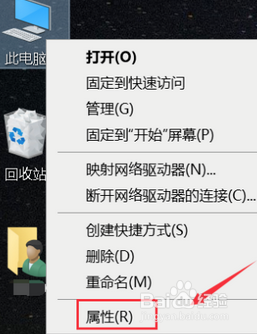
2.选择控制面板主页进入
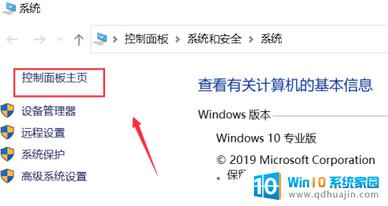
3.点击硬件与声音
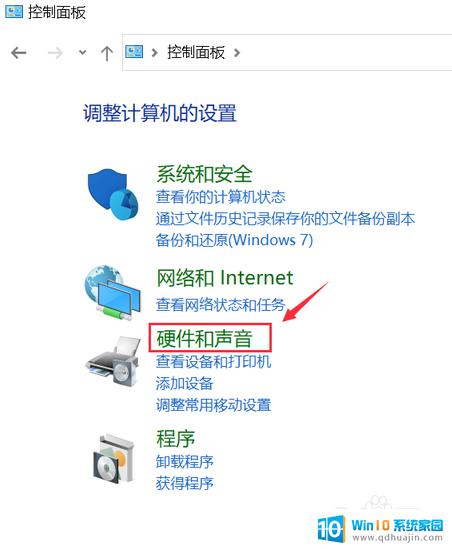
4.点击电源选项, 如下图所示
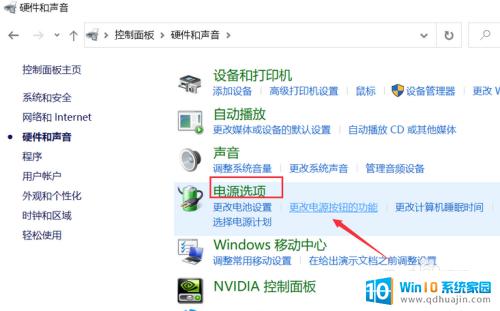
5.点击更改计划设置
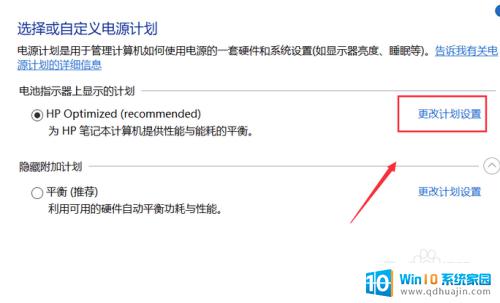
6.点击下面的更改高级电源设置
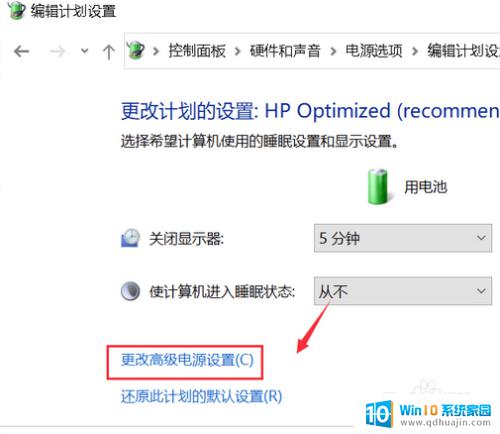
7.点击展开处理器电源管理

8.点击展开处理器散热方式
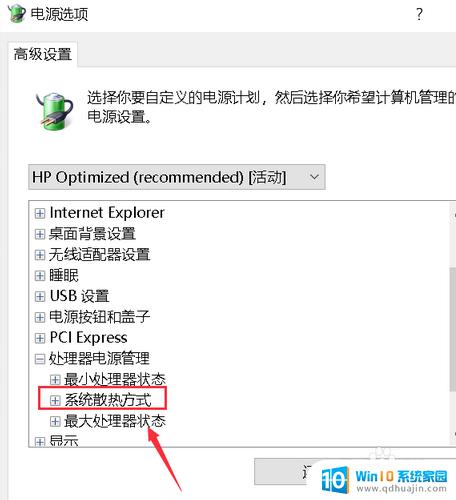
9.将电池和电源两种方式的散热方式都改成被动即可
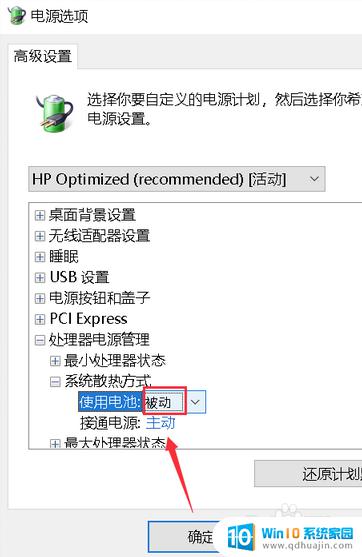
调整电脑风扇转速需要在BIOS设置中进行,也可以通过一些软件来调整。在使用电脑时,我们应该及时清理内部灰尘,保持机箱内通风良好,避免电脑长时间高负载运转,从而保护电脑的硬件和延长使用寿命。
电脑哪里可以设置风扇 win10如何调整电脑风扇转速相关教程
热门推荐
win10系统教程推荐
- 1 怎么把锁屏壁纸换成自己的照片 win10锁屏壁纸自定义设置步骤
- 2 win10wife连接不显示 笔记本电脑wifi信号不稳定
- 3 电脑怎么定时锁屏 win10自动锁屏在哪里设置
- 4 怎么把桌面文件夹存到d盘 Win10系统如何将桌面文件保存到D盘
- 5 电脑休屏怎么设置才能设置不休眠 win10怎么取消电脑休眠设置
- 6 怎么调出独立显卡 Win10独立显卡和集成显卡如何自动切换
- 7 win10如何关闭软件自启动 win10如何取消自启动程序
- 8 戴尔笔记本连蓝牙耳机怎么连 win10电脑蓝牙耳机连接教程
- 9 windows10关闭触摸板 win10系统如何关闭笔记本触摸板
- 10 如何查看笔记本电脑运行内存 Win10怎么样检查笔记本电脑内存的容量
win10系统推荐
- 1 萝卜家园ghost win10 64位家庭版镜像下载v2023.04
- 2 技术员联盟ghost win10 32位旗舰安装版下载v2023.04
- 3 深度技术ghost win10 64位官方免激活版下载v2023.04
- 4 番茄花园ghost win10 32位稳定安全版本下载v2023.04
- 5 戴尔笔记本ghost win10 64位原版精简版下载v2023.04
- 6 深度极速ghost win10 64位永久激活正式版下载v2023.04
- 7 惠普笔记本ghost win10 64位稳定家庭版下载v2023.04
- 8 电脑公司ghost win10 32位稳定原版下载v2023.04
- 9 番茄花园ghost win10 64位官方正式版下载v2023.04
- 10 风林火山ghost win10 64位免费专业版下载v2023.04